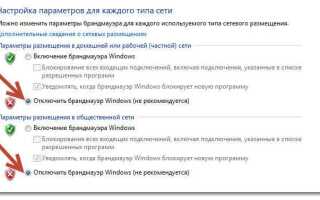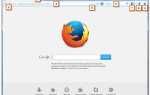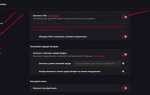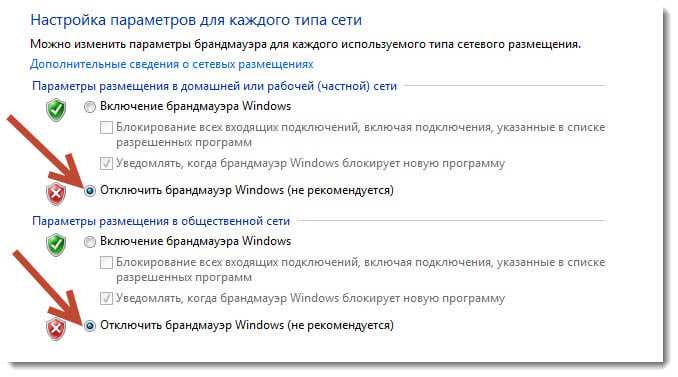
Брандмауэр Windows 7 – это встроенная система защиты, предназначенная для блокировки нежелательных подключений и защиты компьютера от вредоносных программ. В некоторых ситуациях, например, при настройке локальной сети или использовании определенных приложений, может возникнуть необходимость временно отключить брандмауэр. Однако, прежде чем принять такое решение, важно понять риски, связанные с этим, и иметь чёткое представление о процессе.
Для отключения брандмауэра в Windows 7 требуется выполнить несколько шагов через Панель управления. После этого система перестанет фильтровать входящие и исходящие подключения. Это может повлиять на безопасность компьютера, поэтому отключать брандмауэр стоит только при необходимости и временно. Не забудьте включить его снова после выполнения требуемых задач.
Один из основных способов отключения брандмауэра – использование стандартных инструментов Windows 7, таких как раздел «Система и безопасность». Важно помнить, что отключение брандмауэра увеличивает уязвимость системы, открывая пути для различных угроз из сети, поэтому такой шаг должен быть оправданным и временным. Для более глубокой настройки можно воспользоваться расширенными параметрами безопасности.
Шаг 1: Открытие панели управления
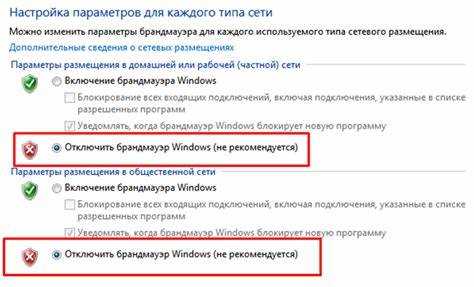
Для начала отключения брандмауэра в Windows 7 необходимо открыть Панель управления. Для этого щелкните по кнопке «Пуск» в левом нижнем углу экрана.
В появившемся меню выберите пункт «Панель управления» – он находится в правой части списка. Если вы не видите его, воспользуйтесь строкой поиска внизу меню «Пуск» и введите «Панель управления».
После этого откроется окно с различными категориями настроек. Используйте поиск в правом верхнем углу панели для быстрого нахождения нужных параметров или переходите через разделы для доступа к более подробным настройкам системы.
Шаг 2: Переход в раздел «Брандмауэр Windows»
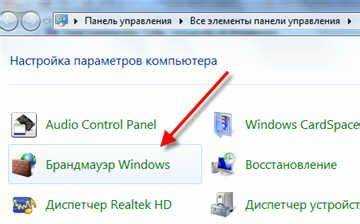
Чтобы отключить брандмауэр в Windows 7, необходимо попасть в раздел его настроек. Для этого выполните следующие действия:
- Нажмите на кнопку «Пуск» в левом нижнем углу экрана.
- В строке поиска введите «Брандмауэр Windows» и нажмите клавишу Enter.
- В результатах поиска выберите пункт «Брандмауэр Windows».
Вы окажетесь в окне управления брандмауэром, где можно настроить параметры защиты или отключить брандмауэр для разных типов сетевых подключений.
Шаг 3: Отключение брандмауэра для частных и публичных сетей
Чтобы отключить брандмауэр для конкретных типов сетей в Windows 7, необходимо внести изменения в настройки брандмауэра. Этот шаг позволяет управлять доступом для частных и публичных сетей, что может быть полезно при решении проблем с подключением к сети или при установке приложений, требующих измененных настроек безопасности.
1. Откройте Панель управления, перейдите в раздел «Система и безопасность» и выберите «Брандмауэр Windows».
2. В левом меню выберите «Включение или отключение брандмауэра Windows».
3. В открывшемся окне найдите раздел «Отключить брандмауэр Windows» и установите флажок для каждого типа сети, для которого нужно отключить защиту:
- Частная сеть: Это сеть, к которой вы подключаетесь в домашних или офисных условиях. Если вы хотите отключить брандмауэр для этой сети, снимите галочку в разделе «Частная сеть».
- Публичная сеть: Это сети в общественных местах, такие как кафе или гостиницы. Для отключения брандмауэра в этой сети снимите галочку в разделе «Публичная сеть».
4. Нажмите «ОК», чтобы применить изменения.
Отключив брандмауэр для этих сетей, вы ослабляете защиту, что может увеличить риски, связанные с безопасностью. Рекомендуется отключать брандмауэр только в тех случаях, когда это действительно необходимо для конкретных задач.
Шаг 4: Проверка статуса брандмауэра после изменений
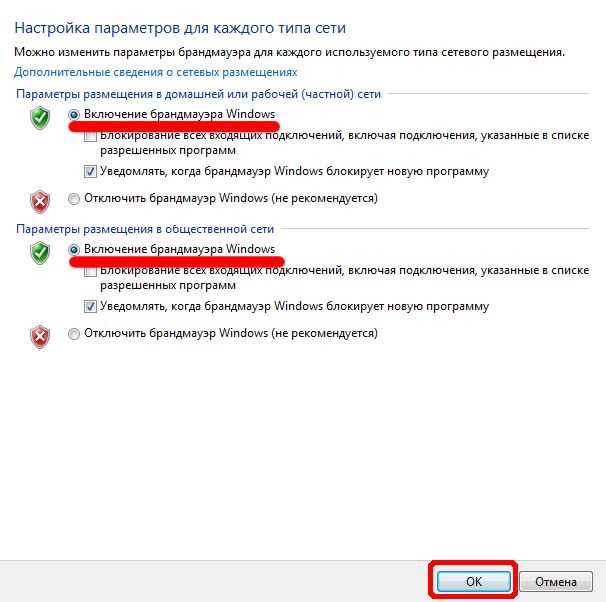
После того как вы отключили брандмауэр, важно убедиться, что изменения вступили в силу. Для этого выполните несколько простых шагов.
1. Откройте меню «Пуск» и введите в поисковой строке Firewall. Выберите опцию «Брандмауэр Windows» из списка.
2. В открывшемся окне будет отображаться текущий статус брандмауэра. Если он отключен, вы увидите сообщение о том, что брандмауэр выключен для всех типов сетей.
3. Для более точной проверки откройте «Дополнительные параметры» слева. Здесь вы сможете увидеть все настройки и убедиться, что брандмауэр действительно выключен для всех сетевых профилей.
4. Если вы хотите проверить работу системы в реальных условиях, используйте команду netsh advfirewall show allprofiles в командной строке. Эта команда покажет текущий статус брандмауэра для всех профилей: доменного, частного и публичного.
Если после выполнения этих шагов брандмауэр не отключен, повторите процедуру или используйте инструменты для диагностики системы, чтобы исключить возможные ошибки.
Шаг 5: Как восстановить настройки брандмауэра после отключения
Если вы отключили брандмауэр в Windows 7 и хотите восстановить его настройки, выполните следующие действия:
1. Нажмите кнопку «Пуск» и выберите «Панель управления».
2. Перейдите в раздел «Система и безопасность» и выберите «Брандмауэр Windows».
3. В левом меню нажмите на ссылку «Включить или отключить брандмауэр Windows».
4. В открывшемся окне выберите опцию «Включить брандмауэр Windows» для каждой из сетевых профилей (частная, общедоступная сеть). Нажмите «ОК», чтобы применить изменения.
5. Дополнительно, если необходимо восстановить индивидуальные правила брандмауэра, откройте раздел «Дополнительные настройки» и вручную настройте правила входящего и исходящего трафика.
6. Перезагрузите компьютер для применения всех изменений.
После выполнения этих шагов брандмауэр снова будет включен и настроен по умолчанию для защиты вашей системы. Если использовались изменения в правилах, они должны быть восстановлены. Важно помнить, что восстановление настроек не включает в себя изменения, сделанные в сторонних антивирусных программах или других средствах защиты.
Шаг 6: Возможные риски при отключении брандмауэра
Отключение брандмауэра в Windows 7 значительно увеличивает вероятность вредоносных атак и утечек данных. Рассмотрим основные риски:
- Уязвимость к вирусам и malware: Без брандмауэра компьютер становится уязвимым для вирусных программ и троянских коней, которые могут проникнуть через сеть.
- Неавторизованный доступ: Отключение защиты открывает возможности для злоумышленников, пытающихся подключиться к компьютеру с внешнего устройства или через интернет.
- Отсутствие фильтрации входящего трафика: Брандмауэр помогает блокировать нежелательные подключения. Без него сетевой трафик может содержать вредоносные пакеты, которые обойдут другие системы защиты.
- Экспозиция персональных данных: Отключив брандмауэр, вы рискуете подвергнуть личные данные (пароли, финансовую информацию) к атакующим с помощью кражи через незашифрованные каналы связи.
- Задержка в обнаружении угроз: Брандмауэр способен блокировать множество угроз до того, как они попадут в систему, позволяя тем самым сократить время реакции на возможные инциденты безопасности.
Перед отключением брандмауэра важно понимать последствия. Если по каким-то причинам его нужно временно отключить, рекомендуется установить альтернативные средства защиты, такие как антивирусные программы и использовать VPN-соединение для безопасного общения в сети.
Вопрос-ответ:
Как отключить брандмауэр в Windows 7?
Для отключения брандмауэра в Windows 7 необходимо выполнить несколько шагов. Откройте Панель управления, перейдите в раздел «Система и безопасность» и выберите «Брандмауэр Windows». В левом меню нажмите на «Включение или отключение брандмауэра Windows». На следующем экране выберите опцию «Отключить брандмауэр Windows» для частной и публичной сети. После этого нажмите «Ок». Теперь брандмауэр отключен.
Можно ли отключить брандмауэр в Windows 7 только для определённых программ?
Да, в Windows 7 можно настроить брандмауэр таким образом, чтобы он не блокировал определённые программы. Для этого нужно зайти в Панель управления, выбрать «Брандмауэр Windows», затем нажать «Разрешить программу или компонент через брандмауэр Windows». В списке программ отметьте те, которые должны работать без блокировки, и разрешите их доступ. Таким образом, остальные программы будут защищены, а нужные получат доступ к сети.
Что делать, если я не могу отключить брандмауэр в Windows 7?
Если вы не можете отключить брандмауэр в Windows 7, это может быть связано с проблемами в настройках или с ограничениями прав пользователя. Во-первых, убедитесь, что у вас есть права администратора. Если доступ к настройкам заблокирован, попробуйте выполнить команду через «Командную строку» от имени администратора: введите команду «netsh advfirewall set allprofiles state off» для отключения брандмауэра. Если проблема сохраняется, возможно, на вашем компьютере работает антивирусное ПО, которое управляет настройками безопасности.
Как восстановить работу брандмауэра после его отключения?
Для восстановления работы брандмауэра в Windows 7 нужно вернуться в «Панель управления», выбрать раздел «Брандмауэр Windows» и нажать на «Включить или отключить брандмауэр Windows». Здесь нужно выбрать опцию «Включить брандмауэр Windows» для частной и публичной сети, затем нажать «Ок». Это восстановит защиту, и брандмауэр будет снова работать.
Может ли отключение брандмауэра повлиять на безопасность системы?
Да, отключение брандмауэра может снизить уровень безопасности вашей системы, так как это оставляет компьютер уязвимым для внешних угроз, таких как вирусы, трояны и хакерские атаки. Брандмауэр помогает контролировать входящий и исходящий трафик, предотвращая нежелательные подключения к вашему устройству. Если вы отключили брандмауэр, рекомендуется использовать другие средства защиты, такие как антивирусное ПО, или внимательно следить за безопасностью сети.